De tre bästa sätten att spela in skärmen på din Mac
 Postat av Lisa Ou / 14 jan 2021 16:00
Postat av Lisa Ou / 14 jan 2021 16:00Vill du spela in din Mac-skärm med ljud? Du kan lita på att QuickTime Player gör skärminspelningen på en Mac. Faktum är att om din Mac kör Mojave eller senare version blir skärmbilden mycket enklare.
Apple kom med en ny Skärminspelning verktyg i det nya skärmdumpens verktygsfält sedan macOS Mojave. Du kan använda den här inbyggda skärmbildfunktionen för att fånga din Mac-skärm istället för att använda den ursprungliga QuickTime Player.

Förutom skärminspelningsfunktionen och QuickTime Player kan du också välja en viss tredjeparts skärminspelningsprogramvara för att göra MacOS Mojave-skärminspelning. Här i det här inlägget kommer vi att dela 3 enkla sätt att hjälpa dig spela in videor på Mac. När du behöver ta skärmdumpar på Mac eller spela in din Mac-skärm, kan du välja önskad metod för att göra det.

Guide Lista
1. Hur du spelar in Mac-skärmen i macOS Mojave
Som nämnts ovan finns det en ny Skärminspelning verktyg designat i macOS Mojave eller senare. I den första delen vill vi visa dig hur du gör Mojave-skärminspelning eller tar skärmdumpar med den här funktionen.
steg 1Presse Kommando + shift + 5 för att öppna skärmdumpsverktygsfältet.
steg 2Du kan se några kontroller på skärmen inklusive Spela in hela skärmen, Spela in vald del och Fånga valt Windows. När du vill göra Mojave-skärmdump kan du välja antingen Spela in hela skärmen eller Spela in vald del.
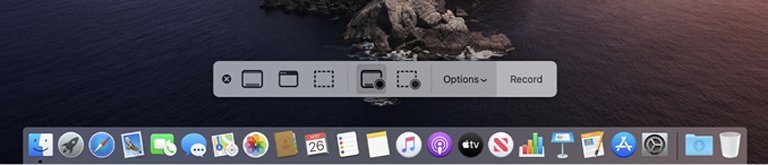
steg 3Klicka Spela in i kontrollerna på skärmen för att börja fånga din Mac-skärm. För att stoppa inspelningen av Mojave-skärmen kan du klicka på Stoppa inspelning -knappen i menyraden. Du kan också trycka på Kommando + kontroll + esc för att stoppa inspelningsprocessen.
Efter Mojave-inspelningen kan du använda miniatyren för att klippa, dela, spara eller göra andra åtgärder. Om du vill spela in skärmen på din Mac med ljud måste du se till att Inbyggd mikrofon alternativet är valt.
FoneLab skärminspelare låter dig fånga video, ljud, online handledning, etc. på Windows / Mac, och du kan enkelt anpassa storlek, redigera video eller ljud, och mer.
- Spela in video, ljud, webbkamera och ta skärmdumpar på Windows / Mac.
- Förhandsgranska data innan du sparar.
- Det är säkert och enkelt att använda.
2. Hur man gör Mojave-skärminspelning med QuickTime Player
När du vill ta macOS Mojave-skärmdump eller inspelning kan du också lita på QuickTime Player. Följande guide visar hur du gör fånga din Mac-skärm med QuickTime.
steg 1Öppna QuickTime Player på din Mac. Klick Fil i menyraden och välj sedan Ny skärminspelning alternativet från rullgardinsmenyn.
steg 2När Skärminspelning fönstret visas kan du klicka på pil intill Spela in för att ändra inspelningsinställningarna. Du kan välja att spela in ljud från intern mikrofon.
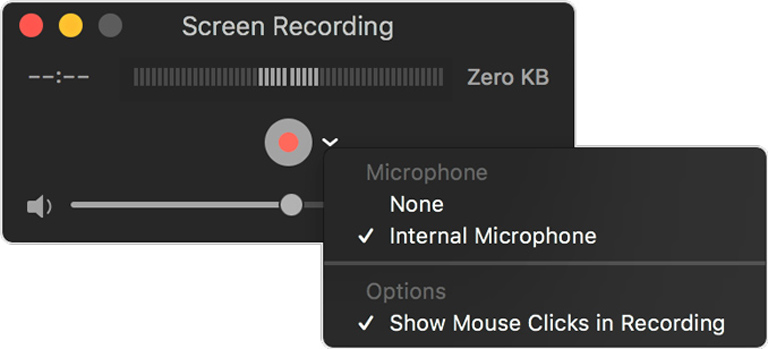
steg 3Därefter kan du klicka på Spela in -knappen och välj sedan skärminspelningsområdet. Klick Starta inspelning för att starta Mojave-inspelningen. När du vill stoppa inspelningen kan du klicka på Sluta -knappen i menyraden.
QuickTime Player öppnar inspelningsfilen automatiskt. Du får förhandsgranska, redigera och dela det efter ditt behov.
3. Professionellt sätt att fånga Mac-skärmen med ljud
Med metoderna ovan kan du enkelt fånga din Mac-skärm. Men du borde veta att både skärminspelningsverktyget och QuickTime bara kan låta dig fånga ljud från mikrofonen. Du kan inte spela in ljud direkt från systemets ljudkort.
Med tanke på det här presenterar vi dig ett bättre sätt att fånga din Mac-skärm med ljud. Du kan lita på den starkt rekommenderade Mac-skärminspelningsprogramvaran, Skärminspelare för att göra Mojave-skärminspelningen med hög bild- och ljudkvalitet.
steg 1Dubbelklicka på nedladdningsknappen ovan och följ instruktionerna för att fritt installera och köra den här Mac-skärminspelaren på din Mac. Det erbjuder både Mac- och Windows-versioner. Här bör du ladda ner Mac-versionen.
FoneLab skärminspelare låter dig fånga video, ljud, online handledning, etc. på Windows / Mac, och du kan enkelt anpassa storlek, redigera video eller ljud, och mer.
- Spela in video, ljud, webbkamera och ta skärmdumpar på Windows / Mac.
- Förhandsgranska data innan du sparar.
- Det är säkert och enkelt att använda.
steg 2När du går in i hemfönstret väljer du Videobandspelare funktion till spela in din Mac-skärm.
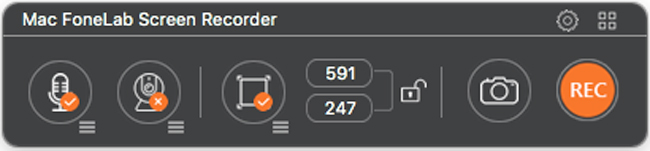
steg 3Du kan justera och ställa in olika videoljudinspelningsinställningar innan den slutliga Mojave-inspelningen. Här kan du välja videoinspelningsområde och ljudinspelningskälla baserat på ditt behov.
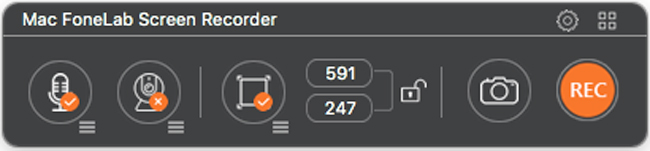
Inspelningsfilen sparas som standard i MP4. Du kan klicka på Spela in inställningen för att ange preferenser fönstret och välj sedan utgångsljudformatet, ställ in snabbtangenter och göra fler inställningar.
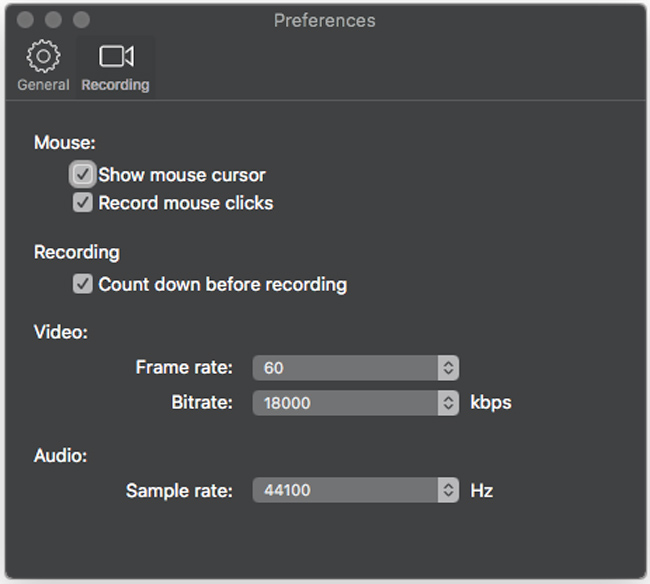
steg 4Efter alla dessa åtgärder kan du klicka på REC för att börja fånga din Mac-skärm. Under inspelningen på Mac-skärmen får du lägga till text, rad och specifika etiketter till den inspelade videon. Klicka på Sluta för att stoppa Mojave-skärmdumpningsprocessen.
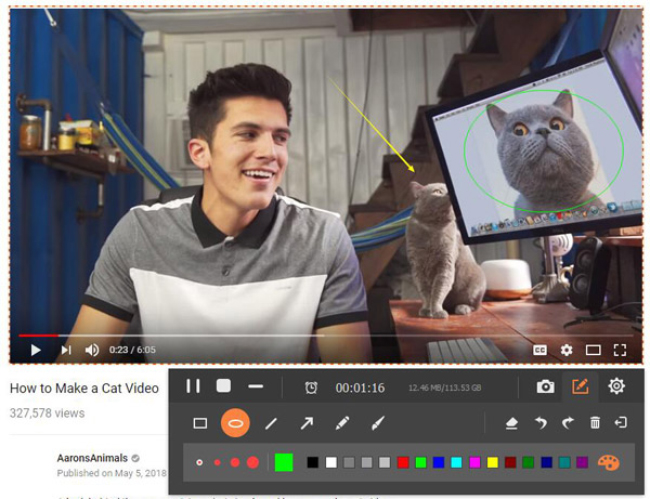
steg 5Du kommer att ledas att förhandsgranska fönstret efter inspelningen. Du kan förhandsgranska och redigera inspelningsfilen. Klicka sedan Save för att spara den på din Mac.
4. Vanliga frågor om Mojave Screen Capture
Fråga 1. Var sparas skärminspelningar på Mac?
Mac-skärminspelningar sparas i "Autospara information"mapp om du inte sparar dem eller stänger dem manuellt.
Fråga 2. Hur spelar jag in internt ljud i macOS Catalina?
Som du kan se ovan kan du inte spela in internt ljud på Mac med skärminspelningsverktyget eller QuickTime Player. Så här kan du välja Skärminspelare att fånga din Mac-skärm med systemljud.
Fråga 3. Hur spelar jag in min Mac-skärm utan bakgrundsljud?
Om du vill spela in Mac-skärmen utan bakgrundsbrus, oavsett om du använder verktyget QuickTime eller Screen Record, ska du inaktivera “intern mikrofon".
Efter att ha läst det här inlägget kan du få tre enkla sätt att göra Mojave skärminspelning. När du behöver fånga Mac-skärmen med ljud, kan du välja önskad metod för att göra det. Lämna oss ett meddelande om du fortfarande har några frågor.
FoneLab skärminspelare låter dig fånga video, ljud, online handledning, etc. på Windows / Mac, och du kan enkelt anpassa storlek, redigera video eller ljud, och mer.
- Spela in video, ljud, webbkamera och ta skärmdumpar på Windows / Mac.
- Förhandsgranska data innan du sparar.
- Det är säkert och enkelt att använda.
